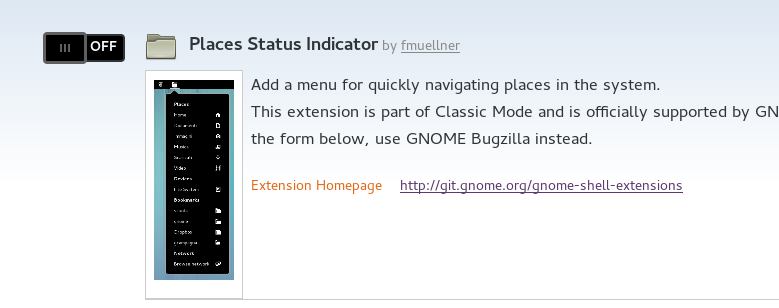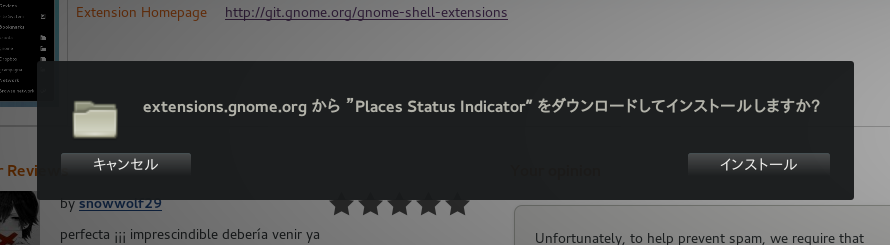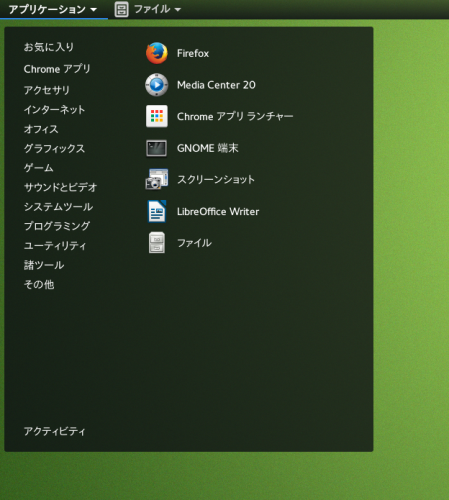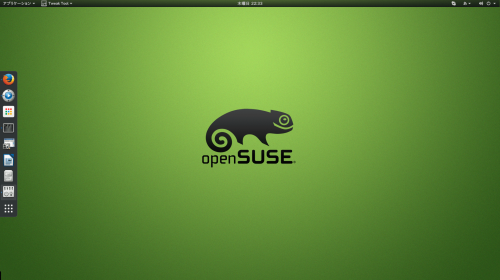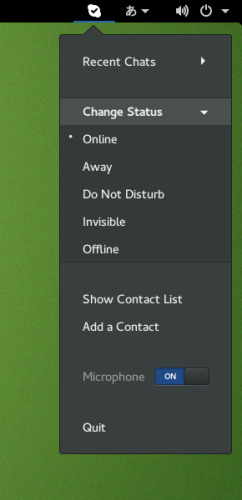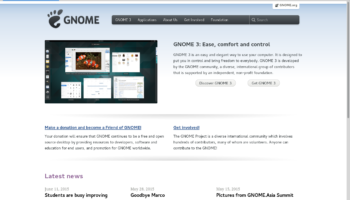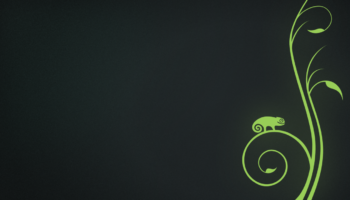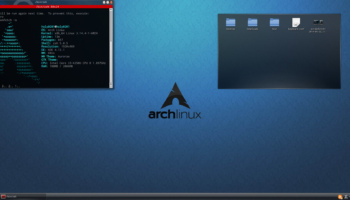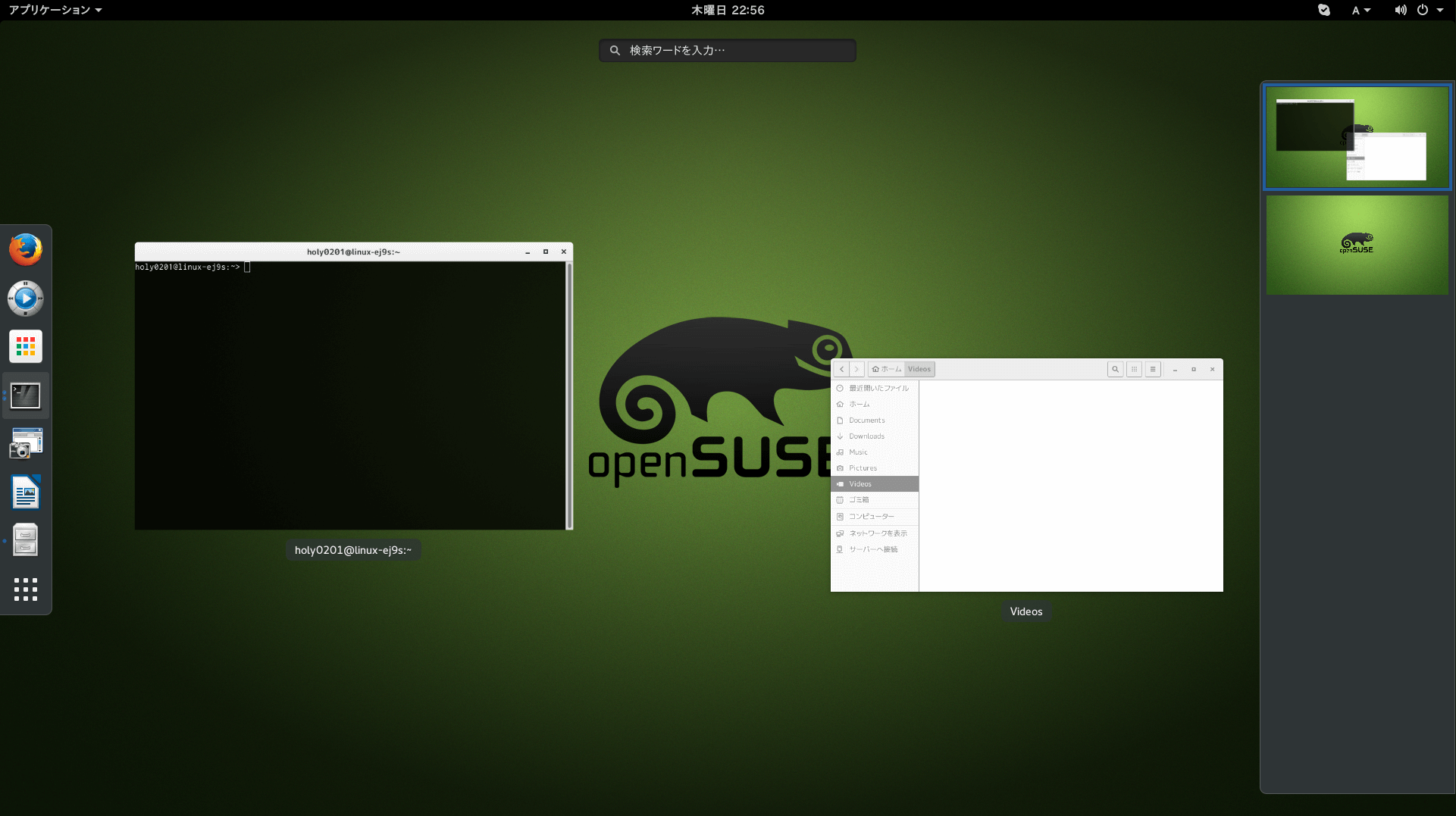
オススメのGNOME Shell Extensionsと導入方法
全国2兆4000億人のGNOME3ファンの皆さん、こんにちは。GNOME3はエレガントで素晴らしいデスクトップ環境ですが、拡張機能「GNOME Shell Extensions」をインストールすると更に使い勝手が良くなります。今回は、この拡張機能の導入方法とオススメを紹介します。
もくじ
1. 導入方法
GNOME Tweak Toolのインストール
GNOME Tweak Toolをインストールすると、GNOME3のカスタマイズを簡単に行えるようになります。拡張機能の管理はもちろん、テーマやフォントの変更、最小化・最大化ボタンの表示もできます。ディストリビューションによってはプリインストールされています。
以下のコマンドを実行してインストールします。
[code]sudo apt install gnome-tweak-tool //Debian・Ubuntuの場合
sudo pacman -S install gnome-tweak-tool //Archの場合
sudo zypper install gnome-tweak-tool //openSUSEの場合[/code]
インストールしたら起動して、「拡張機能」欄からGNOME Shell Extensionsを管理します。ディストリビューションによっては、すでにいくつかの拡張機能が追加されている場合があります。
Gnome Shell Extensionsのインストール
以下のサイトをFirefoxで開きます。
Firefoxプラグインをインストールする旨を聞かれるので、追加して許可します。
インストールしたい拡張機能を選び、ページ左側のスイッチをONにします。
インストールの確認画面になるので、「インストール」ボタンをクリックします。
インストールした拡張機能はGNOME Tweak Toolで管理します。新しくインストールしたものが表示されない場合は、Tweak Toolを起動し直します。以上が導入方法です。
2. オススメExtension5選
Applications Menu
https://extensions.gnome.org/extension/6/applications-menu/
GNOME Shell左上のボタンをカテゴリ別のアプリケーションメニューに変更します。GNOME2やCinnamonなどと同様のスタイルになります。アクティビティもマウスカーソルを左上の端に移動すると(ホットコーナー)表示することができます。アプリの起動がうんと楽になります。
Dash to Dock
https://extensions.gnome.org/extension/307/dash-to-dock/
アクティビティ画面上のドック(左のやつ)を他の画面でも表示できるようにします。例えば、デスクトップ画面を表示している時やマウスカーソルを左端に移動した時などにドックを表示できます。設定はいろいろカスタマイズできます。
Drop down terminal
https://extensions.gnome.org/extension/442/drop-down-terminal/
画面上からニュルッとターミナルが降ってくるやつ。Guakeみたいなやつです。
Skype intergration
https://extensions.gnome.org/extension/696/skype-integration/
Skypeの通知等をGNOME Shellに統合することができます。デザイン的にもかなり良いです。最新のGNOME 3.16の通知機能にも対応しています。
User themes
https://extensions.gnome.org/extension/19/user-themes/
GNOME Shellのテーマを変更できるようになります。テーマはGnome-lookで探しましょう。http://gnome-look.org/?xcontentmode=191[divider type=”thin”]まだベータ版なのか何なのかわかんないKDE Plasma 5もいろいろなディストリビューションで採用され始めましたね。僕はGNOMEスキーなので! Cinnamon? 知らない子ですね。
記事ここまで!